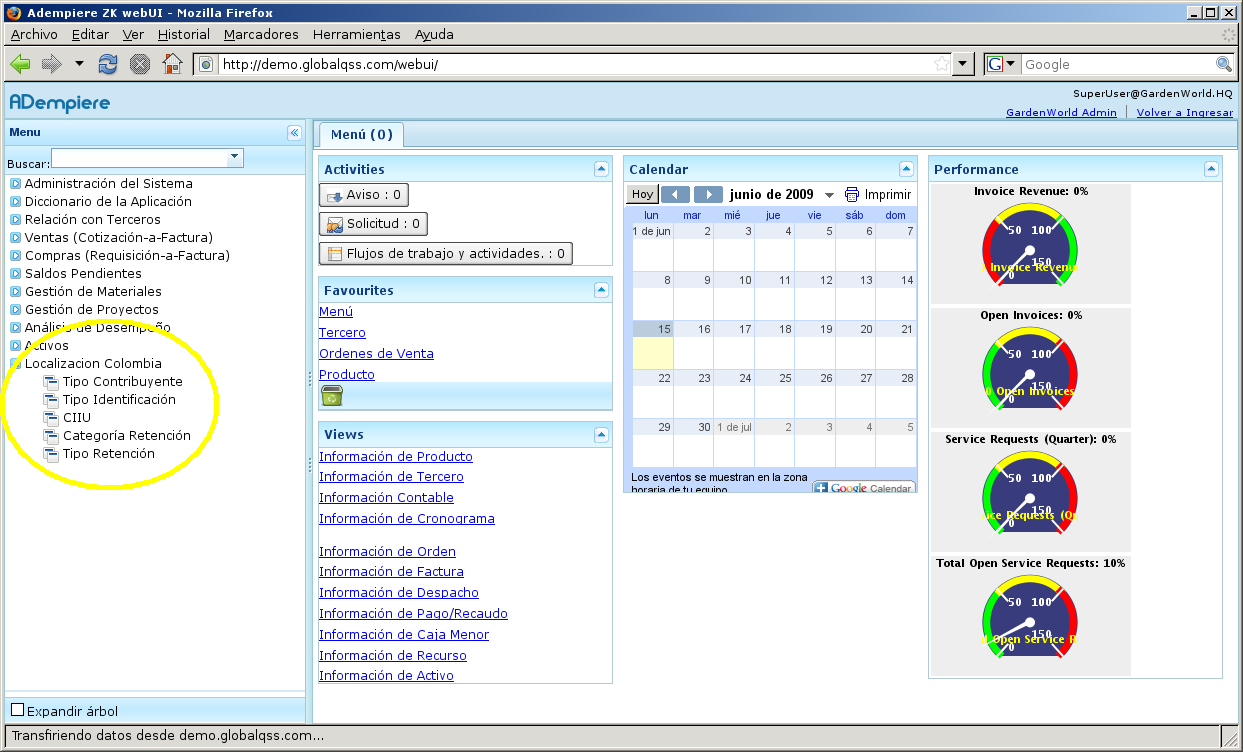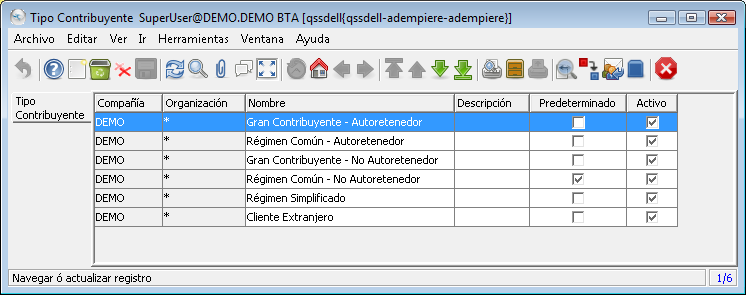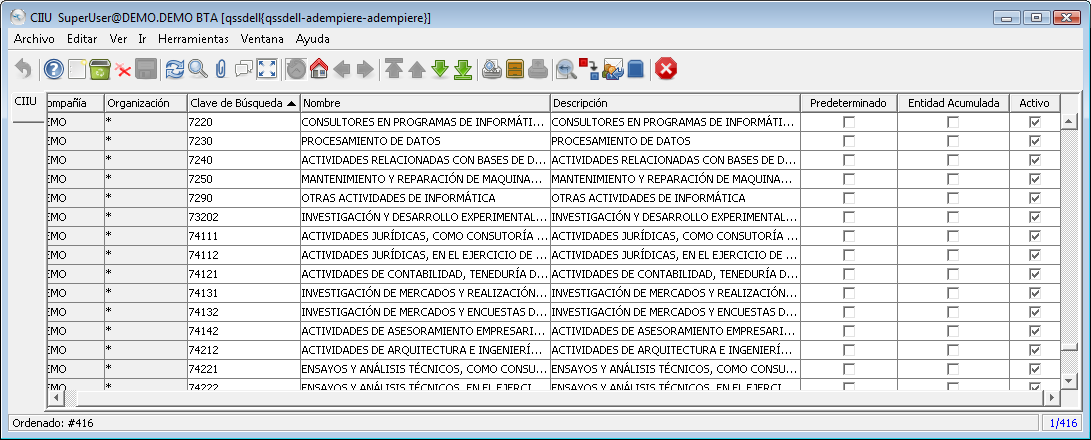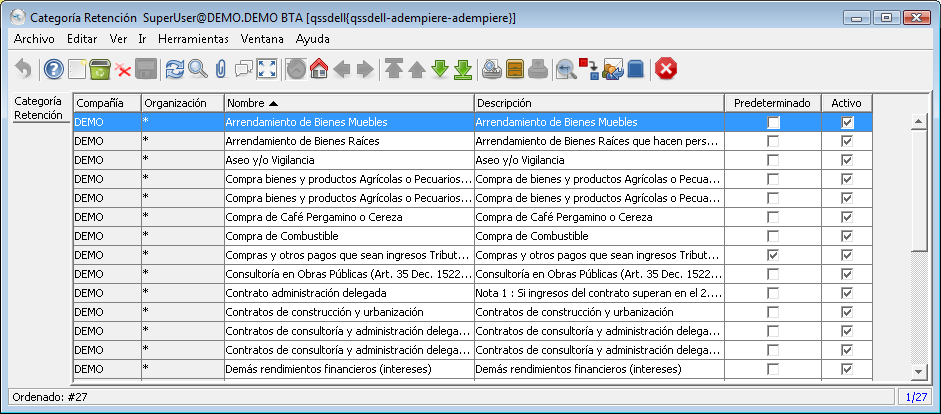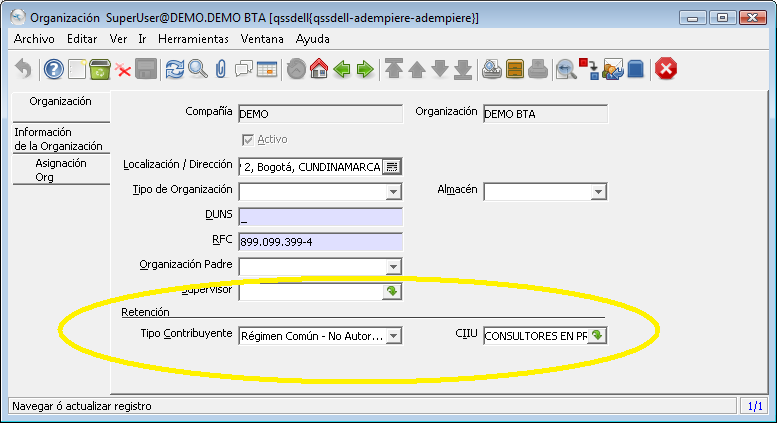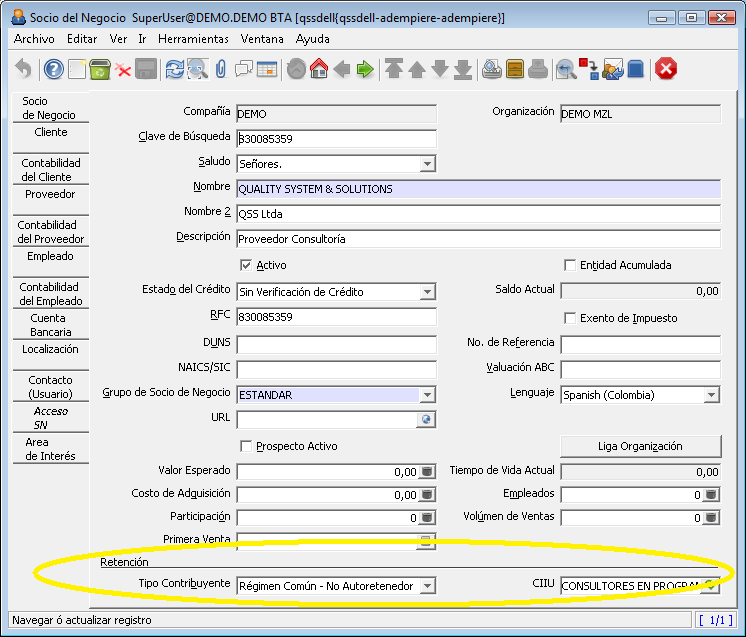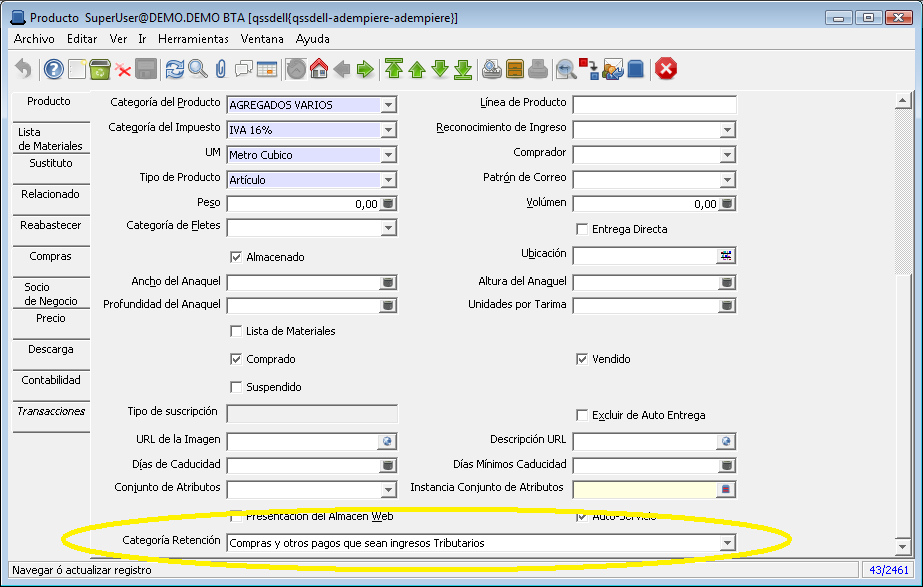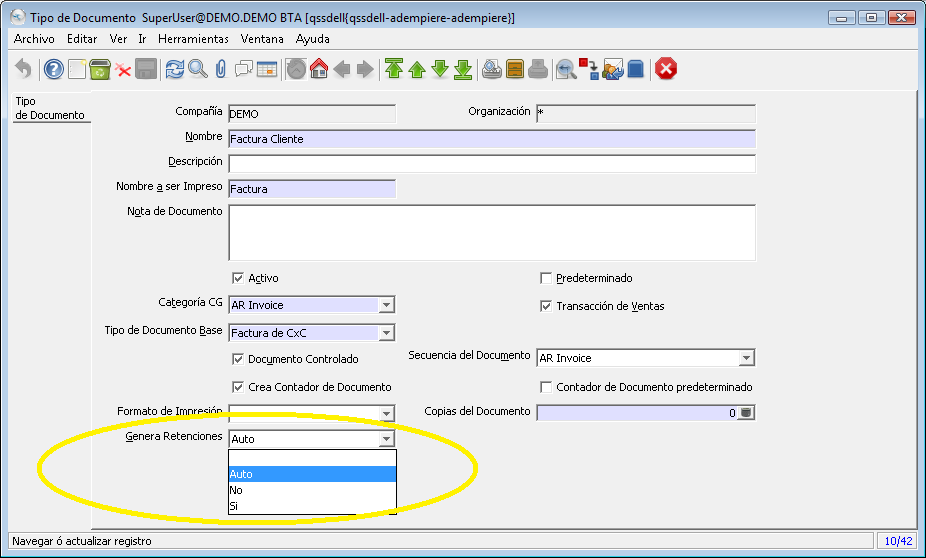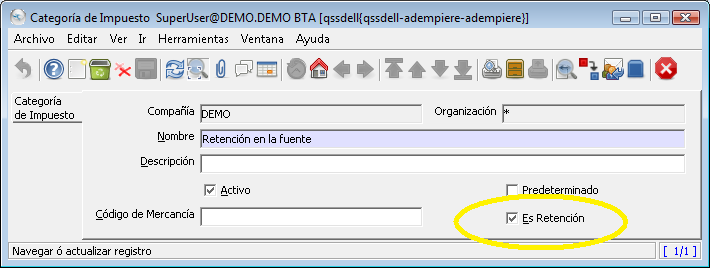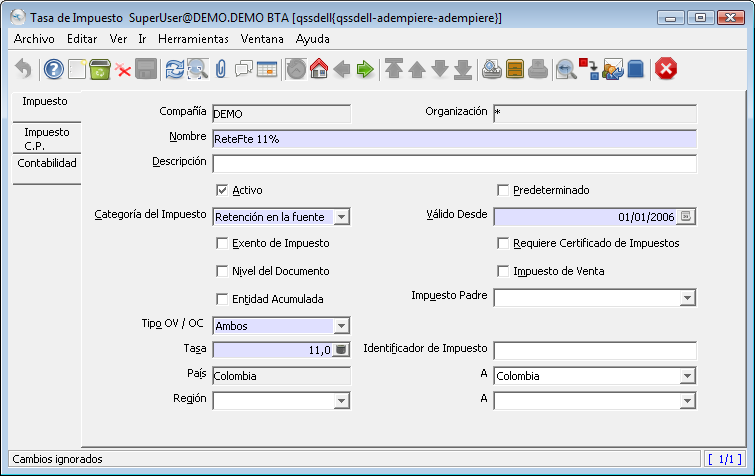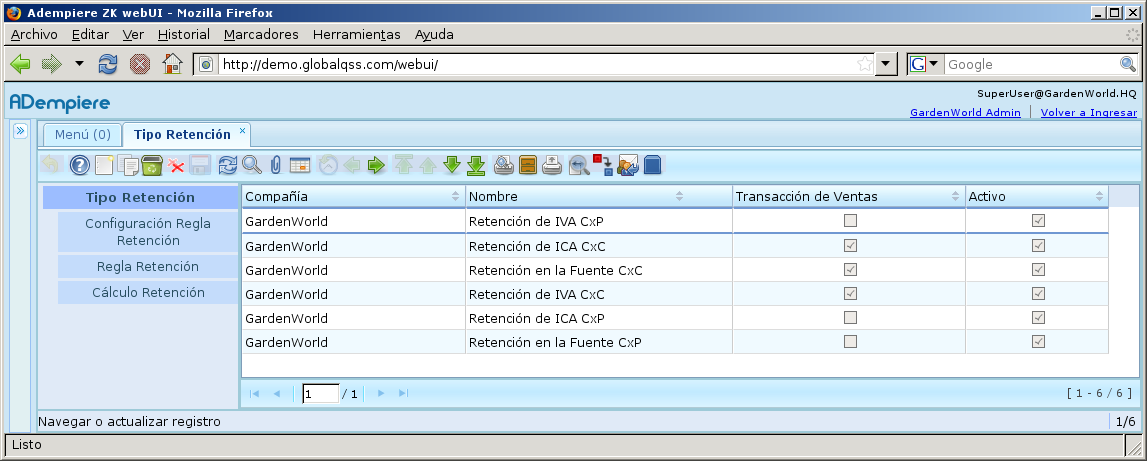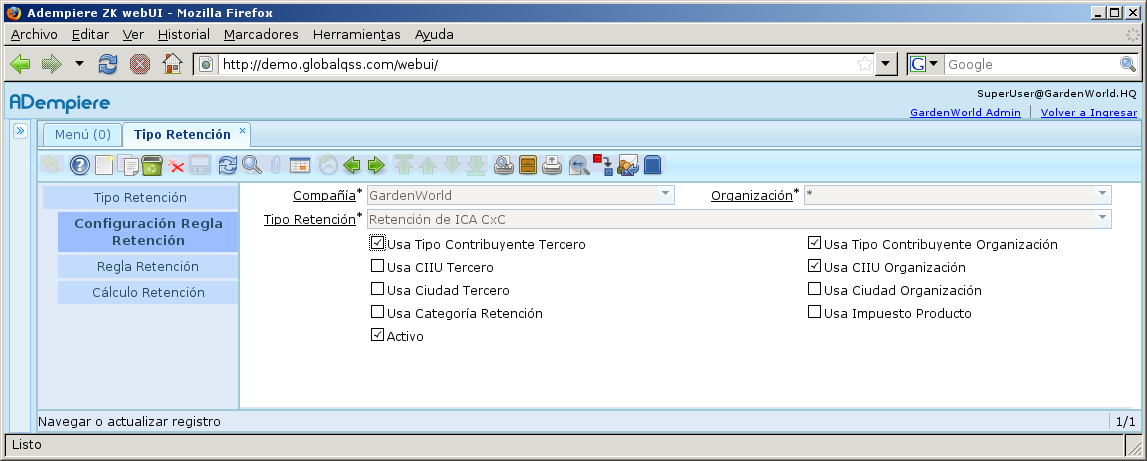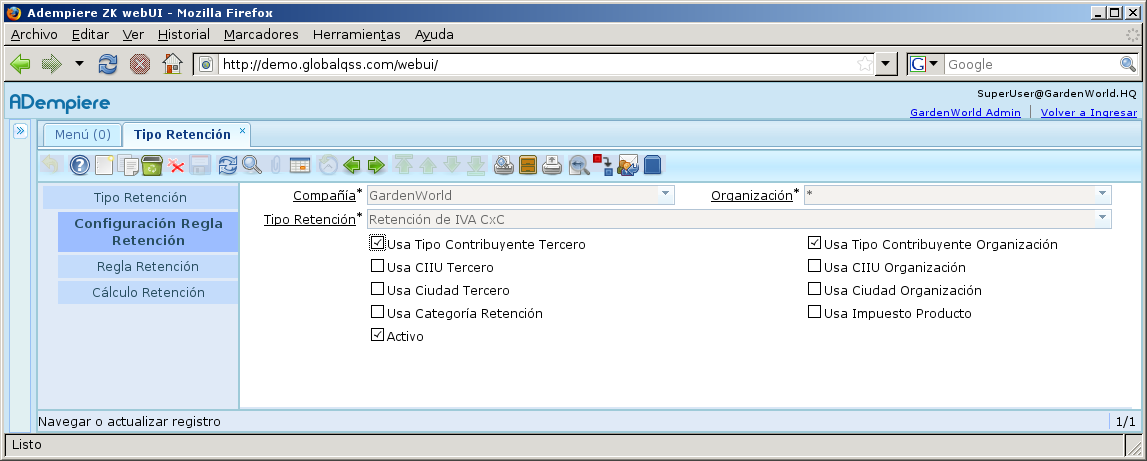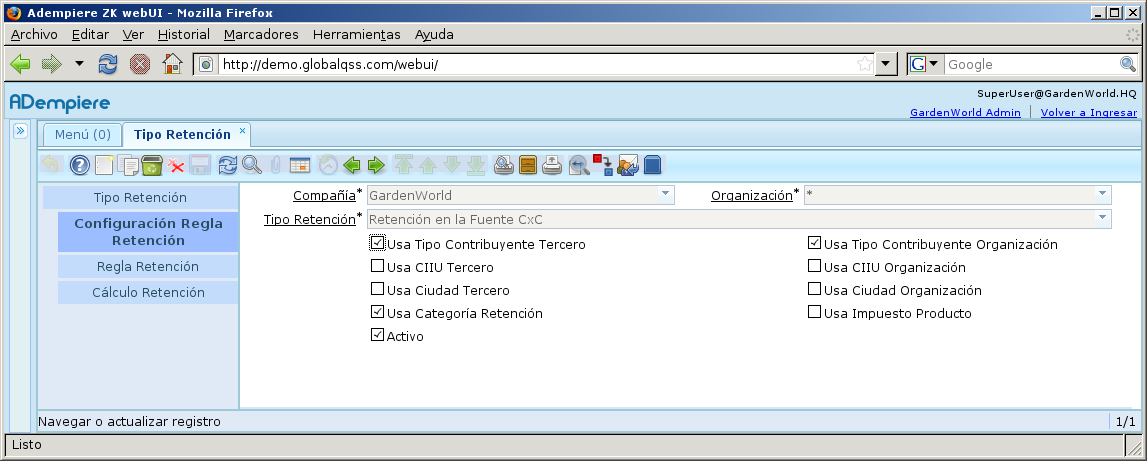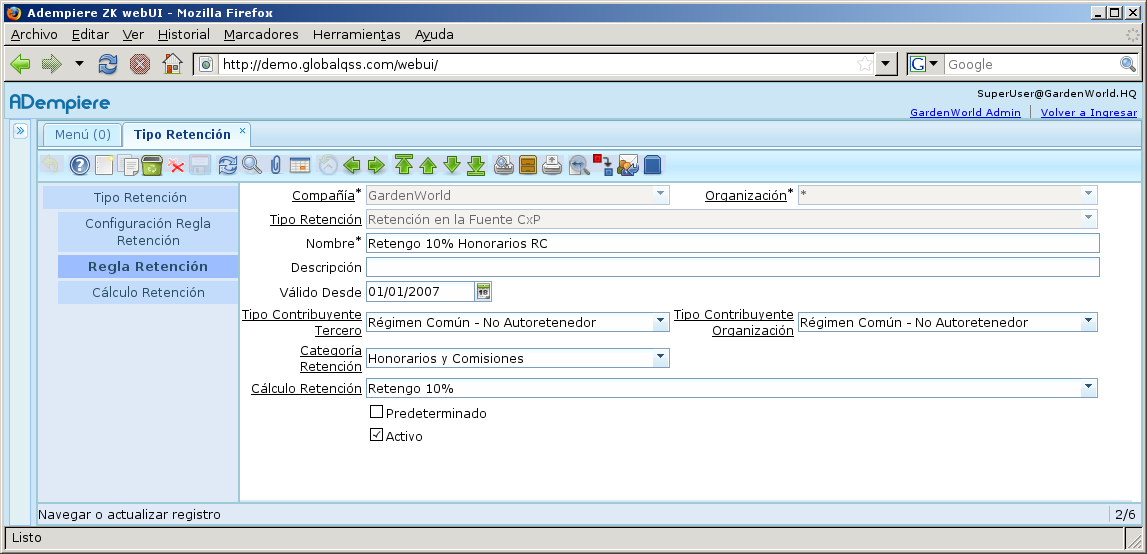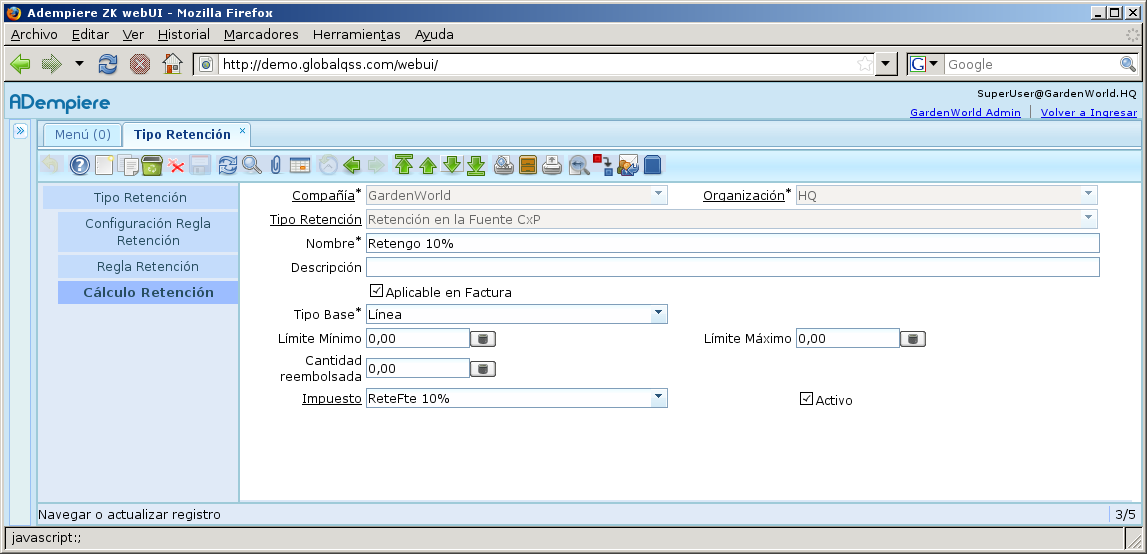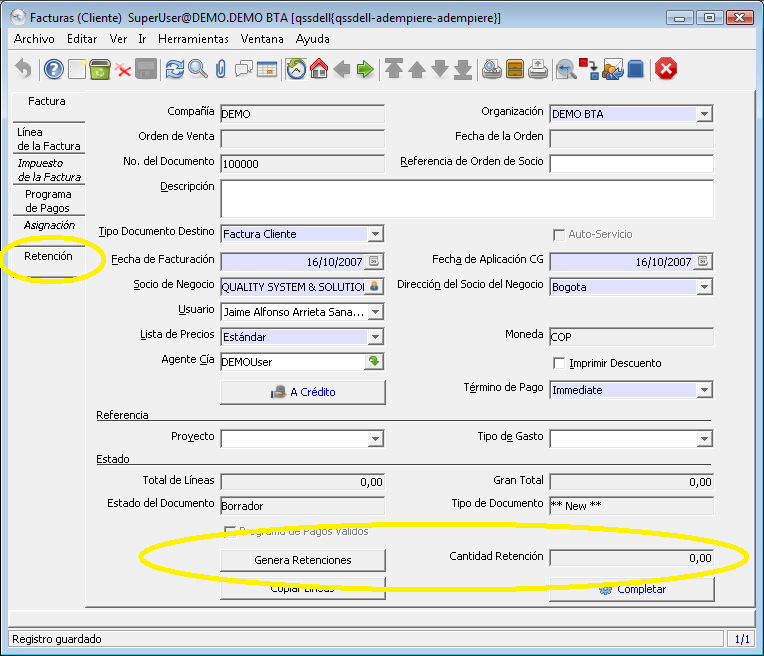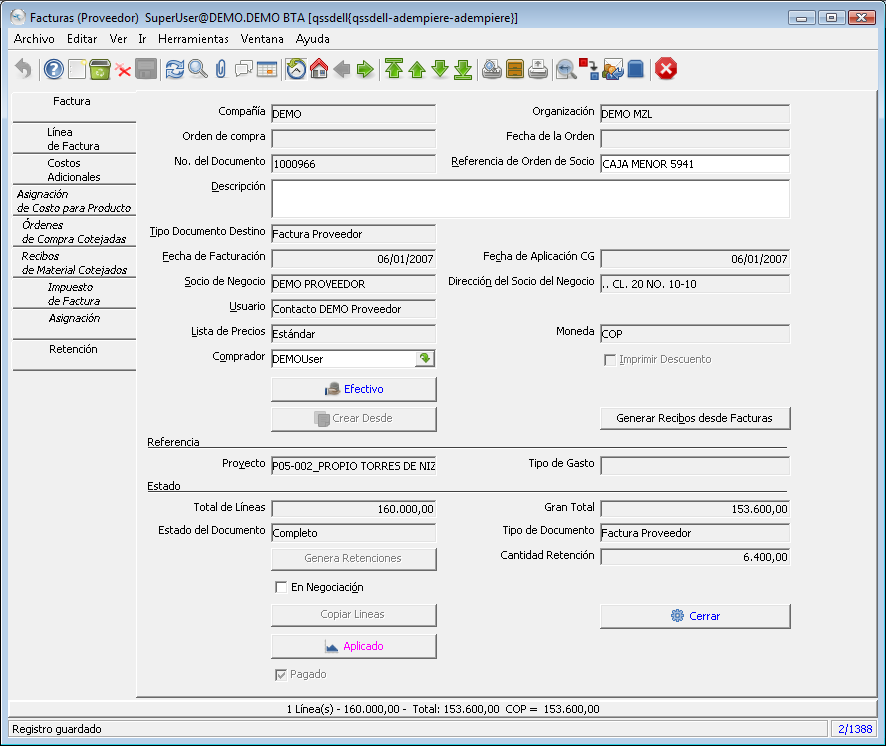LCO Retenciones Colombia
AUTOR: Carlos Antonio Ruiz Gómez - globalqss
COMPAÑÍA: Quality Systems & Solutions QSS Ltda.
La localización para Colombia implementa una completa solución para la configuración y generación de los diferentes tipos de retención que existen en Colombia:
- Retención en la Fuente
- Retención de ICA
- Retención de IVA
Ver también LLA Retenciones LatinoAmerica
Contents
Configuración Inicial
Para instrucciones de instalación ver LCO_Instrucciones_Instalacion
Menu
Tipos de Contribuyente
Se clasifican aquí los diferentes tipos de contribuyente que se quieren manejar en la organización, cada tipo de contribuyente define un conjunto de reglas de retención diferentes:
Actividad Económica
Para efectos de la Retención de ICA se deben clasificar las compañías y personas naturales de acuerdo con su actividad económica CIIU:
Categorías de Retención
Para efectos de Retención en la Fuente los productos y servicios se deben clasificar de acuerdo con las categorías establecidas por la DIAN:
Configuración Permanente
Organización
En las organizaciones se debe definir el tipo de contribuyente y la actividad económica:
Socios de Negocio
En los socios de negocios se debe definir el tipo de contribuyente y la actividad económica:
Productos
En los productos se debe definir la categoría de retención que le corresponde:
Cargos
En los cargos (en ocasiones utilizado para comprar servicios) se debe definir la categoría de retención que le corresponde:
Tipos de Documentos
En esta ventana se define la regla para la generación de retenciones de cada documento - si genera manual, automático o no genera retenciones.
Matriz de retenciones
Categorías de Impuesto
Se crean las categorías de retención correspondientes:
Tasas
Y se configuran las tasas correspondientes:
Tipos de Retención
Se pueden configurar los diferentes tipos de retención, y los que se requieran a futuro:
Configuración de Tipos de Retención
Para cada tipo de retención se definen los campos que son relevantes para el cálculo del mismo
Por ejemplo, para retención de ICA en ventas se deben tener en cuenta los tipos de contribuyente del que vende (organización), del que compra (socio), así como la actividad del que vende (organización):
En cambio, para la retención de IVA en ventas no interesa la actividad:
Y para la retención en la fuente en ventas lo que interesa es la categoría de retención del producto o servicio:
Reglas
En las reglas de retención se define la matriz de quién retiene a quién, con base en qué valores de los parámetros y cuál regla aplicar:
En este ejemplo se configura que cuando la organización es régimen común y compra a otra organización de regimen comun un producto o servicio con categoría honorarios y comisiones aplica la regla para retener el 10%
Cálculo
En el cálculo de retención se define el momento de aplicación de la retención (si es en la factura o en el pago), el tipo de base para encontrar el valor base de retención (Línea, Documento o Impuesto), el valor mínimo que debe tener la base para aplicar la retención, y la tasa de impuesto a aplicar
Ejecución
Factura Cliente
En factura cliente se añade el control para generar retenciones en forma manual - o automática si se definió así en el tipo de documento:
Nueva pestaña de retenciones
Se pueden capturar las retenciones en forma manual en la factura - e incluso en el momento del pago o recaudo cuando se configura de esta forma, o también se pueden generar automáticamente las retenciones si todas las variables están correctamente configuradas:
Factura Proveedor
Lo mismo aplica en la ventana de factura proveedor, cuando las retenciones aplican desde la factura se resta automáticamente del saldo que se debe al proveedor y se contabiliza en impuestos por pagar:
Nueva pestaña de retenciones
Por ejemplo esta es una retención generada automáticamente:
Efecto sobre los documentos
El efecto sobre los documentos varía sustancialmente cuando se selecciona Aplicable en Factura o en Pago, a continuación la explicación de cómo operan estos dos casos:
Aplicable en Factura
Genera Retenciones
- Al oprimir el botón Generar Retenciones el sistema calcula las retenciones de acuerdo a las reglas establecidas
- Si hay retenciones las crea en la tabla LCO_InvoiceWithholding - última pestaña de la ventana de facturas (Retenciones)
- La sumatoria de las retenciones la asigna en el campo "Cantidad Retención" del encabezado de la factura
Antes o después de generar retenciones se puede ir a la pestaña de retenciones y modificar, borrar, ingresar retenciones.
Completar factura
- Al completar la factura, las retenciones pasan a la tabla C_InvoiceTax negativas, y resta el "Gran Total" de la factura
- por lo tanto la deuda queda registrada por el valor exacto descontando retenciones
- las retenciones se llevan a contabilidad cuando se contabiliza la factura
- al momento del pago no sucede nada especial pues el valor del pago es igual al neto de la factura (Gran Total)
Aplicable en Pago
Genera Retenciones
- (Igual) Al oprimir el botón Generar Retenciones el sistema calcula las retenciones de acuerdo a las reglas establecidas
- (Igual) Si hay retenciones las crea en la tabla LCO_InvoiceWithholding - última pestaña de la ventana de facturas (Retenciones)
- (Igual) El campo "Cantidad Retención" del encabezado de la factura sigue en CERO, este solo suma las retenciones aplicables en factura
(Igual) Antes o después de generar retenciones se puede ir a la pestaña de retenciones y modificar, borrar, ingresar retenciones.
Completar factura
- (Diferente) Al completar la factura, las retenciones NO pasan a la tabla C_InvoiceTax negativas, NI RESTAN el "Gran Total" de la factura
- (Diferente) por lo tanto la deuda queda registrada por el valor sin descontar retenciones
- (Diferente) las retenciones NO se llevan a contabilidad cuando se contabiliza la factura, quedan registradas en la tabla en modo borrador, pueden ser modificadas después de completar la factura
Pagar la factura
En la ventana de pago cuando el usuario selecciona la factura entonces el sistema:
- Calcula la suma de las retenciones aplicables al momento del pago
- Esta suma de retenciones las lleva al campo Ajuste y por consiguiente resta el valor del pago
- Como estas retenciones están en borrador pueden ser modificadas, adicionadas, borradas, etc antes de registrar el pago
- La contabilización del pago no cambia
Contabilizar la Asignación del Pago
- Al contabilizar la asignación del pago el sistema detecta que ha habido un ajuste y lo contabiliza contra las retenciones aplicables al momento del pago
En este caso las retenciones quedan asociadas tanto a la factura como a la asignación del pago
Mayor información y/o soporte
Para mayor información puede acudir libremente al soporte en los foros de Adempiere:
https://sourceforge.net/forum/forum.php?forum_id=623063
O contratar una solución de soporte con Quality Systems & Solutions
http://globalqss.com